Accéder à localhost (xampp) à partir d'un autre ordinateur sur le réseau LAN - comment faire?
je viens de mettre en place un réseau wi-fi à la maison. J'ai tous mes fichiers sur mon ordinateur de bureau (192.168.1.56) et je veux y accéder depuis un autre ordinateur (192.168.1.2).
sur mon bureau je peux accéder à localhost par le normal http://localhost . Apache tourne sur le port 80 comme d'habitude.
Que dois-je faire exactement pour y parvenir? Il ya de la documentation sur le net, mais ils ne fonctionnent pas ou sont trop fragmentaires et confus pour comprendre.
je pense que je dois faire des changements au httpd de mon apache.fichier conf et le fichier hosts. Des idées sur les changements à apporter?
18 réponses
Localhost est juste un nom donné pour le loopback, par exemple c'est comme se référer à vous-même comme "moi" ..
pour le voir à partir d'autres ordinateurs, il vous suffit de faire http://192.168.1.56 ou http://myPcsName si cela ne fonctionne pas, il y a une chance qu'un pare-feu fonctionne sur votre ordinateur, ou le httpd.conf n'écoute que sur 127.0.0.1
Merci pour une explication détaillée.
juste pour élaborer, dans Windows, allez sur Panneau de configuration -> pare-feu, dans les exceptions"ajouter http et port 80". Ensuite, dans les Services, cochez " http (web server port 80) "et" https (web server port 443) " seulement si vous avez besoin de https pour fonctionner aussi. OK, OK, fermez
puis allez à n'importe quel ordinateur sur le réseau et tapez http://computer-name (où vous changez le pare-feu et a l'xampp en cours d'exécution) dans votre navigateur web et les jours heureux :)
ce sont les étapes à suivre lorsque vous voulez que votre application PHP soit installée sur un serveur LAN (pas sur le web)""
- récupérez L'IP interne ou L'IP statique du serveur (Ex: 192.168.1.193)
- ouvrir XAMPP>apache>conf>httpd.fichier conf dans le bloc-notes
- rechercher Listen 80
- au-dessus de la ligne se lirait comme - # Listen 0.0.0:80 / 12.34.56.78: 80
- changer l'adresse IP et remplacez-le par L'IP statique
- Enregistrer le httpd.fichier de conf garantissant que le serveur est pointé vers # Listen 192.168.1193: 80
- dans l'application root config.php (connexion db) remplacer localhost avec l'adresse IP du serveur
Note: Si le pare-feu est installé, assurez-vous d'ajouter le port http 80 et 8080 à exceptions et de permettre d'écouter. Aller au panneau de configuration>pare-feu Windows>permettre à un programme de communiquer par pare-feu windows>Ajouter un autre programme Nom: http Port: 80 Ajouter un de plus comme http-8080
si IIS (Microsoft .net Application Internet Information Server) est installé avec N'importe quelle application Microsoft .Net déjà sur le serveur, alors il aurait déjà occupé 80 port. Dans ce cas, changez le #Listen 192.168.1193: 80 Pour # Listen 192.168.1193: 8080
Espérons que cette aide! :)
c'est très facile
- allez sur votre panneau de contrôle XAMPP
- cliquez sur apache > config > Apache (httpd.conf)
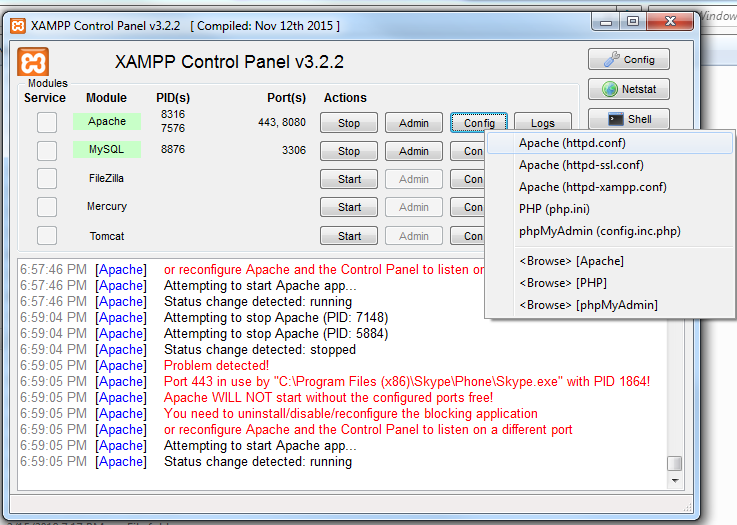
- recherche de écouter 80 et remplacer par écouter 8080
- après cela, vérifiez votre adresse ip locale en utilisant ipconfig commande (console cmd)
- rechercher ServerName localhost:80 et remplacer par votre adresse ip locale:8080 (ex.192.168.1.156: 8080)
- après cette ouverture apache > config > Apache (httpd-xampp.conf)
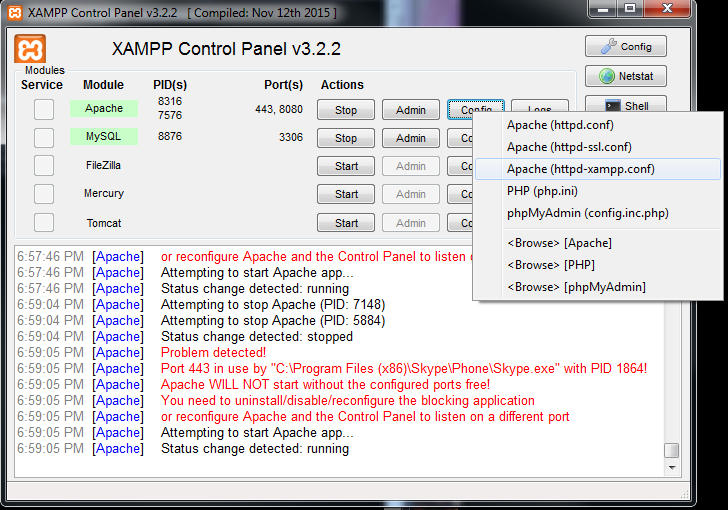
- Alias / phpmyadmin "C:/xampp/phpMyAdmin/" AllowOverride AuthConfig locales Remplacer par Exiger tous accordé ErrorDocument 403 / error / XAMPP_FORBIDDEN.HTML.var
- Aller à xampp > config > cliquez sur le service et les ports de réglage et de changement de apache port 8080 "151930920 de redémarrage" xampp
- puis appuyez sur votre ip:8080 (ex.192.168.1.156: 8080) à partir d'autres ordinateurs 151940920"
cela devrait être tout ce dont vous avez besoin pour une configuration de base
ce type de configuration ne casse pas phpMyAdmin sur localhost
une IP statique est recommandée sur le périphérique tournant le serveur
cet exemple utilise le 192.168.1.x IP. Votre configuration réseau peut utiliser une IP différente
dans le httpd.conf dans Apache vous devriez avoir:
# Listen: Allows you to bind Apache to specific IP addresses and/or
# ports, instead of the default. See also the <VirtualHost>
# directive.
#
# Change this to Listen on specific IP addresses as shown below to
# prevent Apache from glomming onto all bound IP addresses.
#
#Listen 12.34.56.78:80
Listen 80
je laisserais en blanc le nom donc il obtient les valeurs par défaut:
# ServerName gives the name and port that the server uses to identify itself.
# This can often be determined automatically, but we recommend you specify
# it explicitly to prevent problems during startup.
#
# If your host doesn't have a registered DNS name, enter its IP address here.
#
autorisez les machines invités et vous-même. Pour des raisons de sécurité, Vous pouvez éviter autoriser de tous mais à la place utiliser L'IP invité spécifique par exemple autoriser de 192.168.1.xxx où xxx est la machine invitée IP. Dans ce cas, vous pourriez avoir besoin de considérer les IPs statiques sur les machines invités aussi
# Controls who can get stuff from this server.
#
# Require all granted
# onlineoffline tag - don't remove
Order Deny,Allow
# Deny from all
Allow from all
Allow from 127.0.0.1
Allow from ::1
Allow from localhost
Allow from 192.168.1.*YOURguestIP*
Allow from 192.168.1.*YOURselfIP*
</Directory>
redémarrer tous les services et Mettre en Ligne à partir de l'icône de la barre
Parfois, votre pare-feu peut être le problème. Assurez-vous que vous avez désactivé la surveillance de votre pare-feu antivirus. Il a travaillé pour moi.
si vous utilisez XAMPP 1.8.3 Naviguez vers le fichier httpd-xampp.conf et search for " # Nouveau concept de sécurité XAMPP # server-status / server-info)) " >
Require local
ErrorDocument 403 /error/XAMPP_FORBIDDEN.html.var
</LocationMatch>
"
couper ce code et le sauvegarder quelque part pour une utilisation ultérieure I. e restaurer cette fonctionnalité (rappelez-vous que supprimer ce code rend votre ordinateur vulnérable). Enregistrer les modifications sur httpd-xampp.conf, redémarrez les services sur XAMPP et c'est tout.
si vous êtes connecté au réseau Wi-Fi, alors c'est beaucoup plus simple. Il suffit de trouver L'adresse Ip dans laquelle vous êtes connecté au Wi-Fi. Par exemple:
votre-ip est "10.10.55.67".
puis démarrer le serveur xampp dans votre machine.
puis dans tout autre ordinateur connecté au même Wi-Fi n/w, tapez
http://your-ip
par exemple: http://10.10.55.67
cet outil m'a beaucoup épargné, car je n'ai pas de permission D'administrateur sur ma machine et j'ai déjà installé nodejs. Pour une raison quelconque, la configuration sur mon réseau ne me donne pas accès à d'autres machines pointant simplement L'IP sur le navigateur.
# Using a local.dev vhost
$ browser-sync start --proxy
# Using a local.dev vhost with PORT
$ browser-sync start --proxy local.dev:8001
# Using a localhost address
$ browser-sync start --proxy localhost:8001
# Using a localhost address in a sub-dir
$ browser-sync start --proxy localhost:8080/site1
Aller à xampp-contrôle dans la barre des tâches
xampp-control -> Apache --> Config --> httpd.conf
Notepad s'ouvrira avec le fichier de configuration
recherche de
Listen 80
une ligne au-dessus, il y aura quelque chose comme ceci: 12.34.56: 80
Modifier
12.34.56:80 --> <your_ip_address eg:192.168.1.5>:80
redémarrez le service apache et vérifiez-le, J'espère que ça devrait fonctionner...
après vous être assuré que vous avez configuré les configs d'appache comme décrit dans les autres réponses sur cette page, vous pouvez avoir besoin d'ouvrir les ports TCP via votre pare-feu comme décrit ici:
D'abord aller au centre de réseau et de partage de votre machine windows.et il suffit de suivre quelques étapes pour obtenir votre adresse IPv4.
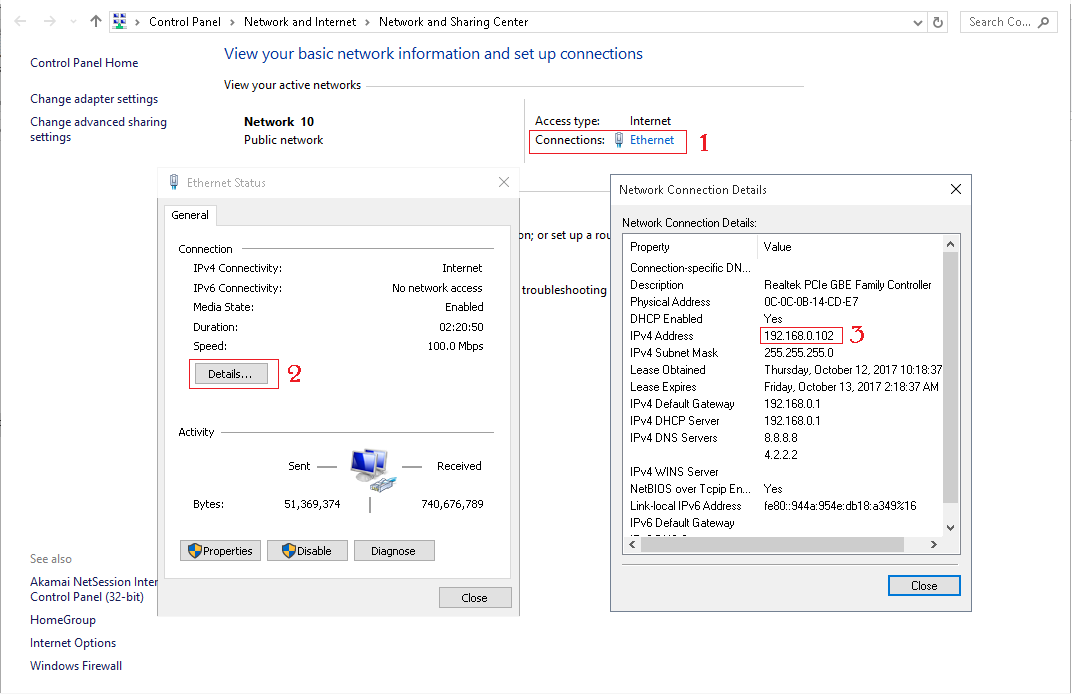
mettez L'adresse IPv4 sur un autre navigateur. exemple, http / / 192.168.0.102
Note
- Tour De Votre Pare-feu Windows (si ne fonctionne pas,sinon facultatif)
voici ce que j'ai fait et travaillé pour moi sur windows 10 :
1) Appuyez sur windows + r et tapez cmd . Dans l'invite de commande tapez ipconfig
2) Trouvez votre adresse ipv4 et renommez l'url de votre site web pour cette adresse IP eg: http://192.168.0.2/example .
Trois) Maintenant, assurez-vous que votre pare-feu a accès à serveur HTTP Apache . Les fenêtres de recherche pour" permettent une application via le pare-feu windows " cliquez dessus puis en haut à droite sur modifier les paramètres et assurez-vous que le serveur HTTP Apache a une tique sur la gauche et une sur le privé ou le public. Espérons que cela aide
Maintenant, vous pouvez accéder au site web à partir d'autres PC dans le lan
vous allez D'abord à L'invite de commande et tapez
Notepad C:/windows/system32/drivers/etc/hosts
Ensuite, ajoutez votre adresse ip ci-dessous puis l'url de votre site.
ensuite, vous allez à L'invite de commande et tapez
notepad c:/xampp/bin/apache/apache2.4.18/conf/extra/httpd-vhosts.conf
ajouter ce qui suit:
documentroot "Directory of your site"
Allow from all
Require all granted
<Files ".ht*">
Require all denied
</Files>
replace to
<Files ".ht*">
Require local
</Files>
remplacer
Require Local avec Require all granted dans "151920920 de fichier".
donc j'ai essayé de résoudre un problème similaire avec Se connecter à un serveur totalement différent sur mon propre LAN afin que lorsque l'alimentation est interrompue et puis restauré que mon serveur revient en ligne et d'autres systèmes peuvent encore avoir la connectivité avec l'automatisation. Cependant, mon problème était que DHCP donnait parfois une IP différente à mon serveur. Ce fil a répondu à mon problème avec le serveur de noms que windows a nativement. Je me connectais directement à mes serveurs IP ajouter http://192.168.1.5 à travers un fichier batch pour initialiser la connexion mais quand des problèmes d'alimentation se produisent, il ne se connecterait pas. J'ai changé la .fichier bat pointant vers http://DESKTOP-actualnamewhereserver:port et fait. Le problème est résolu. Si Je ne change pas les noms de mes ordinateurs, lorsque DHCP hands DESKTOP-actualnamewhereserver dispose d'une nouvelle adresse IP, elle s'identifiera quand même comme son propre nom sur le réseau local et sera donc en mesure d'accepter la connexion indépendamment de son adresse IP. Simplement donner la les autres personnes sur votre réseau local sans fil le nom de votre pc hébergeant le serveur Apache et laisse dire son nom est DESKTOP-DOUGHFACTORYHUT ils taperont http://DOUGHFACTORYHUT:80 ou quel que soit le numéro de port sur lequel votre configuration apache est positionnée pour héberger comme LOCALHOST:80 qui sont essentiellement la même chose attachée à votre adresse IP dynamique locale assignée par DHCP ou IP statique que vous avez positionnée sur le serveur.
Je suis entièrement d'accord avec BugFinder.
en termes simples, il suffit de mettre l'adresse ip 192.168.1.56 dans votre navigateur fonctionnant sur 192.168.1.2 !
si cela ne fonctionne pas, il y a les raisons possibles suivantes:
-
Problème De Connectivité Réseau:
- tout D'abord, vérifiez votre connectivité réseau en utilisant ping 192.168.1.56 de commande dans l'invite de commande/terminal sur 192.168.1.2 ordinateur.
-
Problème De Pare-Feu : Votre pare-feu windows n'a pas de règle d'autorisation pour XAMPP(apache). (Problème le plus probable)
- (solution) allez dans les paramètres avancés du pare-feu et ajoutez les règles inbound et outbound pour le fichier exécutable Apache.
-
Apache problème de Configuration. : Votre apache est configuré pour écouter uniquement les requêtes locales.
- (Solution) vous pouvez ouvrir le httpd.fichier conf et remplacer Listen 127.0.0.1:80 à Listen 80 ou *Écoutez :80
-
conflit de Port avec D'autres serveurs(IIS etc.)
- (Solution) Désactivez le serveur apache, puis ouvrez l'hôte local dans le navigateur. si une réponse est obtenue, désactivez ce serveur puis démarrez Apache.
si tout ce qui précède ne fonctionne pas, il y a probablement un problème de configuration sur votre serveur apache.essayez de le découvrir sinon réinstallez - le et transférez tous les fichiers php(htdocs) vers la nouvelle installation de XAMPP/WAMP.